La galleria del tuo telefono spesso contiene ricordi personali e preziosi che desideri mantenere privati. Assicurarti che nessuno possa accedere alle tue foto senza il tuo permesso è essenziale per proteggere la tua privacy. Questa guida ti illustrerà metodi pratici per prevenire l’accesso non autorizzato alla galleria del tuo telefono Samsung.
Comprendere i Rischi di Accesso Non Autorizzato
L’accesso non autorizzato alla tua galleria può portare a una gamma di violazioni della privacy, dalla vergogna a conseguenze più gravi come il furto d’identità o il ricatto. Gli intrusi possono ottenere l’accesso alla tua galleria tramite accesso fisico al tuo dispositivo, impostazioni di sicurezza deboli o malware. Per mantenere il controllo sui tuoi contenuti personali, riconoscere questi rischi e adottare misure proattive è cruciale. Comprendere le potenziali vulnerabilità nel sistema del tuo telefono ti consente di proteggerti meglio da queste minacce.
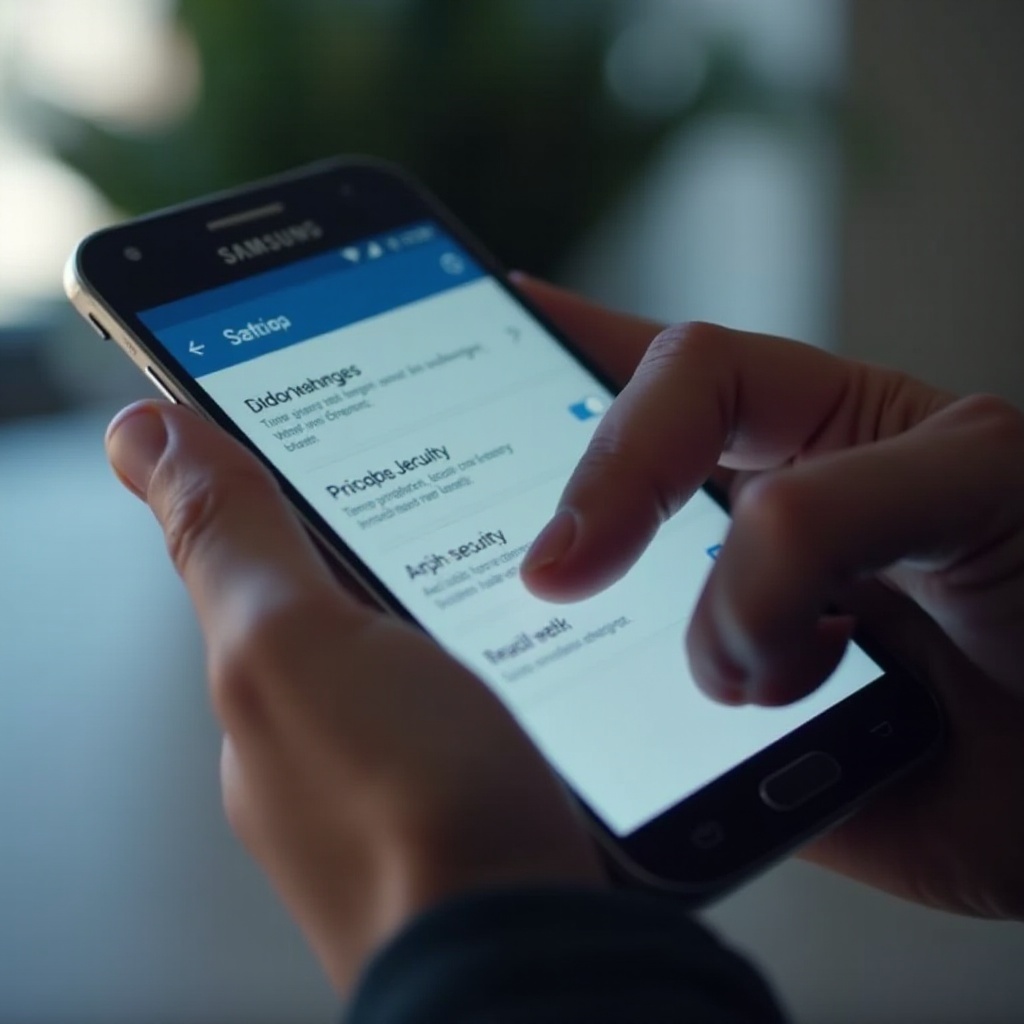
Utilizzare le Funzionalità di Sicurezza Built-in di Samsung
Samsung offre diverse funzionalità di sicurezza built-in progettate per proteggere i tuoi dati, inclusa la tua galleria. Utilizzare efficacemente questi strumenti può migliorare la protezione del tuo telefono.
Sicurezza della Schermata di Blocco
La prima linea di difesa contro l’accesso non autorizzato è la tua schermata di blocco. Assicurati di avere un metodo di schermata di blocco forte, come un PIN, una password o un pattern, per impedire agli utenti non autorizzati di accedere al tuo dispositivo. Per configurarlo:
- Vai su ‘Impostazioni’.
- Tap su ‘Schermata di blocco’.
- Seleziona ‘Tipo di blocco schermo’.
- Scegli un’opzione di sicurezza (PIN, password o pattern) e segui le istruzioni per configurarla.
Abilitare la sicurezza della schermata di blocco crea una barriera per chiunque provi ad accedere al tuo telefono.
Cartella Sicura
La Cartella Sicura di Samsung è uno spazio crittografato sul tuo dispositivo che aggiunge un ulteriore livello di sicurezza per i tuoi dati sensibili, incluse le foto. Configurare una Cartella Sicura ti permette di tenere le immagini private nascoste dalla galleria principale:
- Apri l’app ‘Cartella Sicura’ dal tuo cassetto delle app.
- Accedi con il tuo account Samsung e configura un metodo di blocco per la cartella.
- Una volta configurata, puoi spostare le foto nella Cartella Sicura selezionandole nella galleria e scegliendo ‘Sposta in Cartella Sicura’.
Autenticazione Biometrica
Per una protezione aggiuntiva, utilizza l’autenticazione biometrica, come il riconoscimento delle impronte digitali o il riconoscimento facciale. Questi metodi forniscono maggiore precisione e sicurezza e possono essere configurati come segue:
- Vai su ‘Impostazioni’.
- Tap su ‘Dati biometrici e sicurezza’.
- Seleziona ‘Scanner di impronte digitali’ o ‘Riconoscimento facciale’.
- Segui le istruzioni per registrare i tuoi dati biometrici.
L’autenticazione biometrica assicura che solo tu possa sbloccare il telefono e accedere alla galleria.

Controlli Manuali della Privacy e Impostazioni
Anche con le funzionalità built-in, ulteriori impostazioni manuali aggiungono più livelli di privacy alla tua galleria. Affinare queste impostazioni rafforza la protezione.
Impostazioni della Galleria e delle Foto
Direttamente nelle impostazioni della galleria, puoi fare delle regolazioni per mantenere protette le tue foto:
- Apri l’app ‘Galleria’.
- Tap sul menu a tre punti e seleziona ‘Impostazioni’.
- Attiva le opzioni che limitano la condivisione o consentono di nascondere album.
Permessi e Restrizioni degli Account
Rivedi e regola i permessi e le restrizioni dei tuoi account per limitare l’accesso alla tua galleria:
- Vai su ‘Impostazioni’.
- Tap su ‘Account e backup’.
- Seleziona ‘Gestisci account’ e rivedi quali account hanno accesso al tuo dispositivo.
Limita l’accesso solo agli account essenziali e autorizza solo le applicazioni fidate.
Gestione dei Permessi delle App
Assicurati che le app con accesso alle tue foto abbiano dei permessi appropriati:
- Vai su ‘Impostazioni’.
- Tap su ‘App’.
- Seleziona l’app e vai su ‘Permessi’.
- Rivedi e regola i permessi in modo che le app indesiderate non abbiano accesso alla tua galleria.
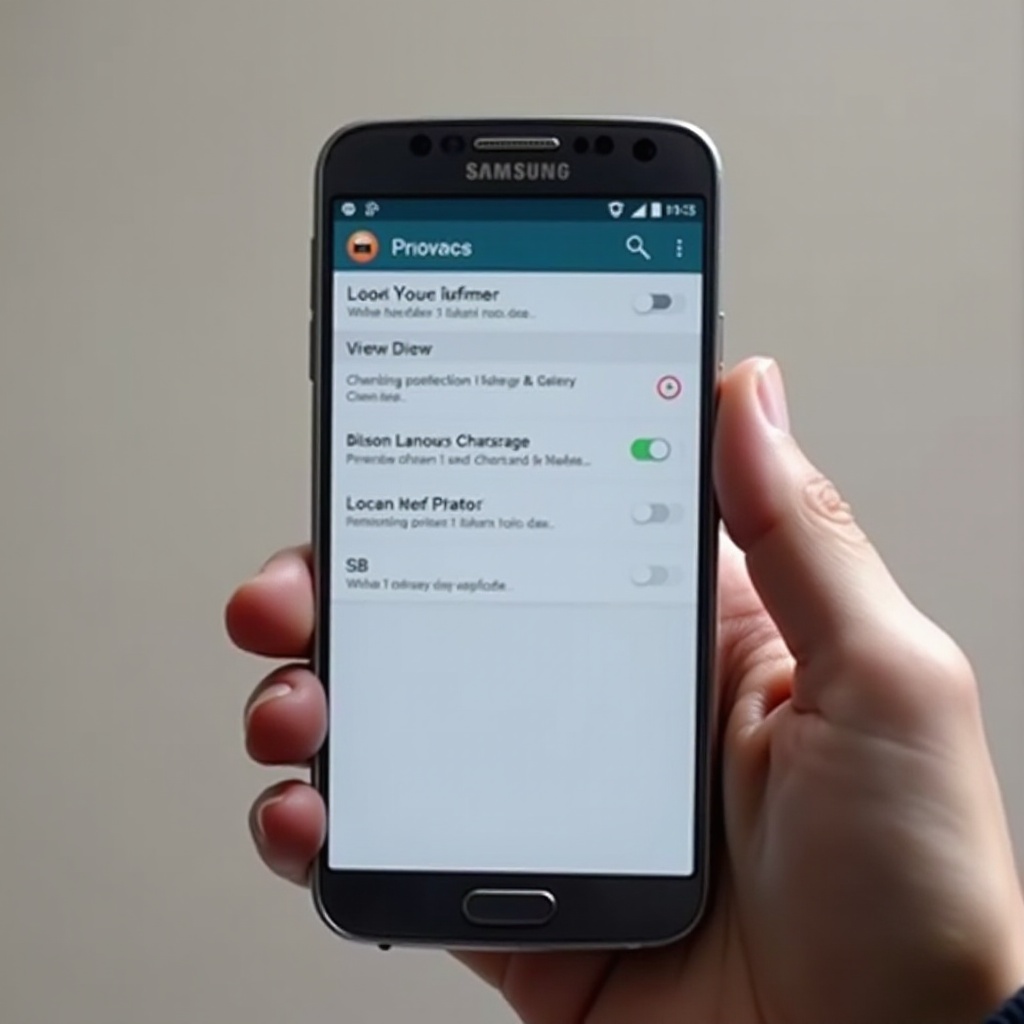
Utilizzare App di Sicurezza di Terze Parti
Pur offrendo strumenti di protezione robusti, le app di sicurezza di terze parti possono fornire ulteriori livelli di sicurezza.
App Consigliate per Bloccare la Galleria
Ci sono diverse app di terze parti progettate esclusivamente per bloccare la tua galleria. Alcune opzioni affidabili includono:
- Norton App Lock: Conosciuto per le sue robuste funzionalità di sicurezza.
- AppLock: Offre sicurezza per app specifiche, inclusa la tua galleria.
- Keepsafe Photo Vault: Specializzato nella sicurezza delle foto.
Installazione e Utilizzo delle App
Installare e usare queste app è semplice:
- Visita il Google Play Store e cerca l’app scelta.
- Scarica e installa l’app.
- Segui le istruzioni di configurazione per proteggere la tua galleria con una password, PIN o pattern.
Confrontare Funzionalità ed Efficacia
Analizzare queste app rivela differenti set di funzionalità e efficacia:
- Norton App Lock: Fornisce meccanismi di blocco delle app semplici e affidabili.
- AppLock: Offre funzionalità aggiuntive come autenticazione tramite impronta digitale e blocchi sensibili al tempo.
- Keepsafe Photo Vault: Consente di categorizzare e crittografare le foto all’interno di una cassaforte personale.
Selezionare l’app che meglio si adatta alle tue esigenze può aumentare significativamente la sicurezza della tua galleria.
Migliori Pratiche per Mantenere la Sicurezza della Galleria
Utilizzare queste funzionalità e impostazioni dovrebbe essere accompagnato da migliori pratiche per garantire la protezione continua della tua galleria.
Aggiornamenti Regolari del Software
Mantieni il software del dispositivo aggiornato per assicurarti di avere le ultime patch di sicurezza:
- Vai su ‘Impostazioni’.
- Tap su ‘Aggiornamento software’.
- Seleziona ‘Scarica e installa’ per verificare la presenza di aggiornamenti.
Evitare il Wi-Fi Pubblico
Il Wi-Fi pubblico può essere un punto debole per la sicurezza. Evita di utilizzare le reti pubbliche quando accedi alla tua galleria per prevenire accessi non autorizzati.
Monitoraggio dell’Attività del Dispositivo
Controlla regolarmente l’attività insolita sul tuo dispositivo:
- Vai su ‘Impostazioni’.
- Seleziona ‘Dati biometrici e sicurezza.’
- Tap su ‘Log di sicurezza’ per rivedere l’attività recente.
Essere vigile ti aiuta a identificare e mitigare eventuali violazioni precocemente.
Conclusione
Proteggere la galleria del tuo telefono Samsung dall’accesso non autorizzato richiede una combinazione di funzionalità di sicurezza built-in, regolazioni manuali e app di terze parti. Seguendo i passaggi descritti e mantenendo le migliori pratiche, puoi proteggere con sicurezza le tue foto personali.
Domande Frequenti
Come posso sapere se qualcuno ha avuto accesso alla mia galleria?
Controlla per registri di attività insolite e cambiamenti nelle impostazioni o nelle cartelle della galleria. Potresti anche notare permessi insoliti per l’app o vedere che le foto sono state spostate.
Le app di terze parti sono sicure da usare per la protezione della galleria?
Sì, ma scegli sempre app affidabili con recensioni positive e aggiornamenti regolari. Controlla i permessi richiesti prima di scaricarle.
Cosa dovrei fare se sospetto che il mio telefono sia stato compromesso?
Cambia immediatamente tutte le password, abilita le scansioni biometriche e, se necessario, esegui un ripristino delle impostazioni di fabbrica per rimuovere eventuali malware.